あなたはテキストを創造的かつ正確に扱うという挑戦に直面していますか?ClaudeAIの可能性は非常に大きく、正しい技術をマスターすれば、簡単に印象的な結果を得ることができます。このガイドでは、テキストを改善し、望む結果を得るためにClaude AIを最適に活用する方法をお伝えします。それでは、早速始めましょう!
主なポイント
- テキストスタイルの特定の調整は簡単で効果的です。
- ファイルの取り扱いやテキストの挿入はユーザーフレンドリーに設計されています。
- 簡単に絵文字や特別な表現を統合できます。
- テキスト作成中のライブフィードバックは大きな利点です。
- 結果の公開や共有は簡単です。
ステップバイステップガイド
ステップ 1: テキストを挿入し、スタイルを選ぶ
テキスト生成を開始するには、Claude AIに希望するテキストを挿入します。テキストのスタイルを選択するには、小さな設定アイコンをクリックします。簡潔な、説明的な、またはフォーマルなスタイルのオプションがあります。この選択が最終的な出力の見た目を決定します。
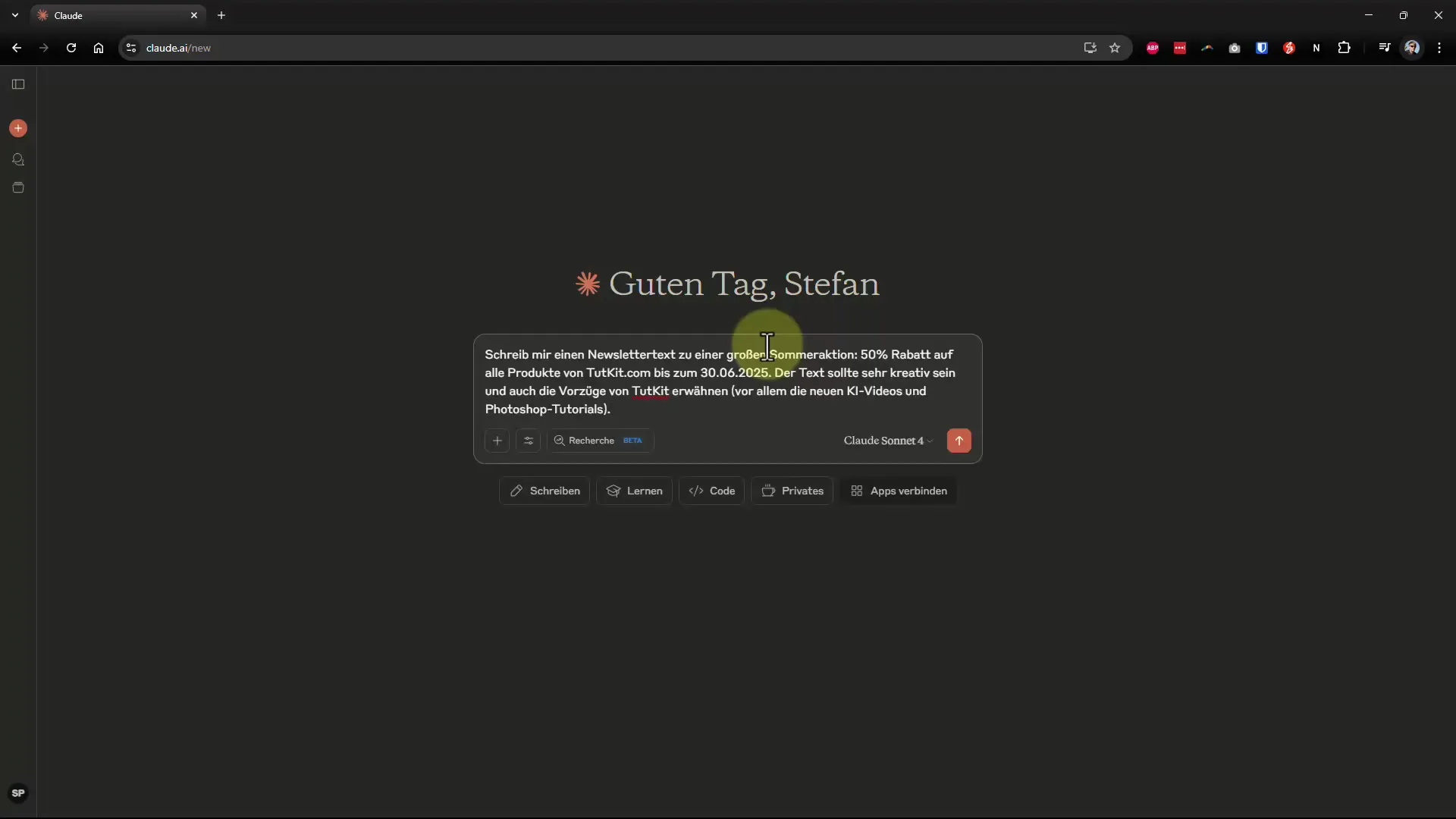
ステップ 2: モデル設定を調整する
スタイルを選択した後、適切なAIモデルも選択できます。ほとんどの場合、デフォルト設定を維持できます。「スタート」をクリックするだけで、入力が出力に変換される様子を観察できます。
ステップ 3: 出力を確認し、調整する
AIが生成を開始すると、選択した形式のテキストが表示されます。提案があなたの要件にどれだけ合っているかをすぐに確認できます。特にクールなのは、絵文字が自動的に挿入され、夏のニュースレターのようにテキストに命を吹き込んでくれることです。
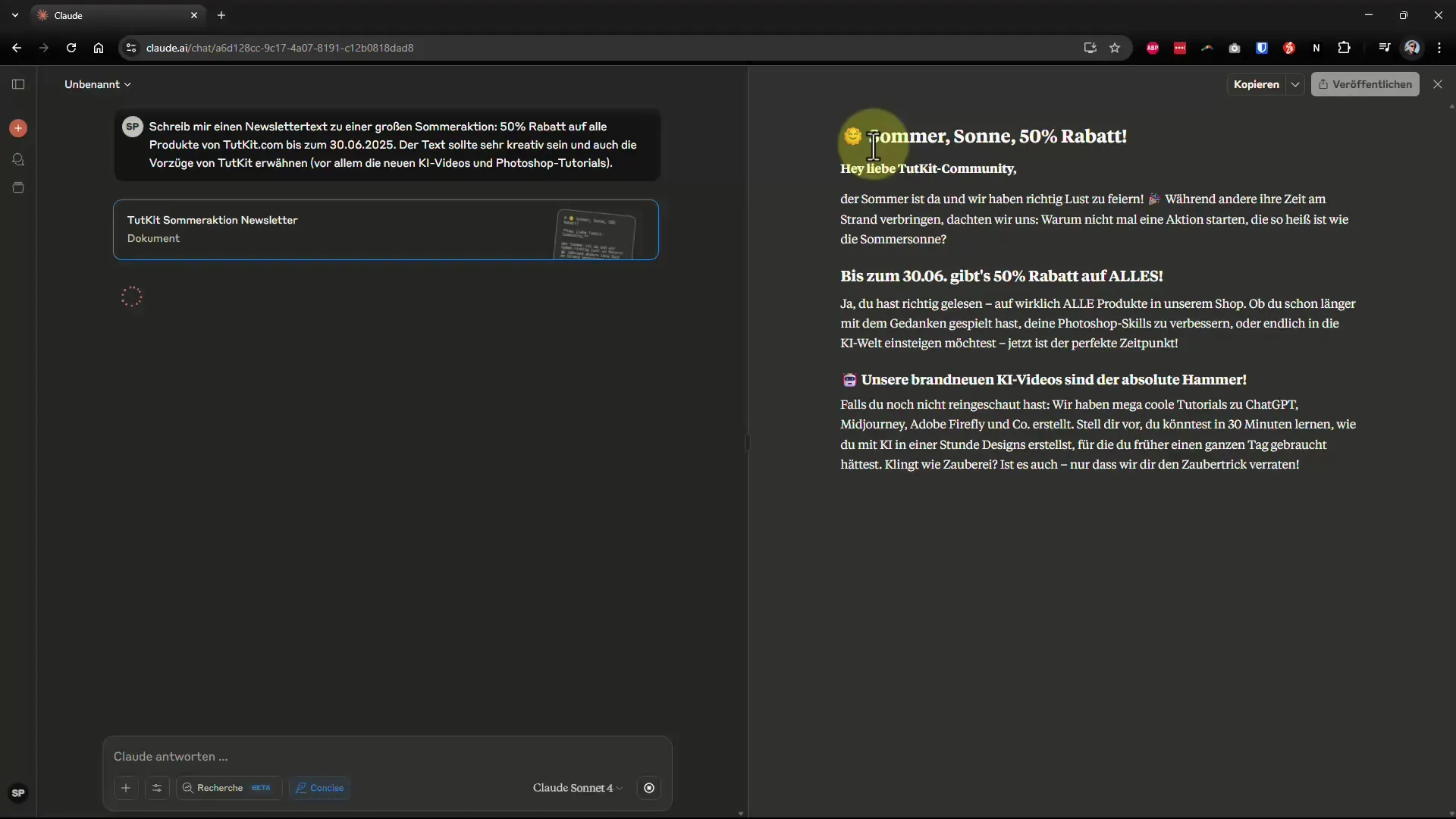
ステップ 4: テキストを再構成する
初期出力に満足していない場合は、テキストを調整できます。「もっとフォーマルに書き直してください」といった指示を出すだけです。Claude AIはテキストをそれに応じて調整し、新しいバージョンを提供してくれます。
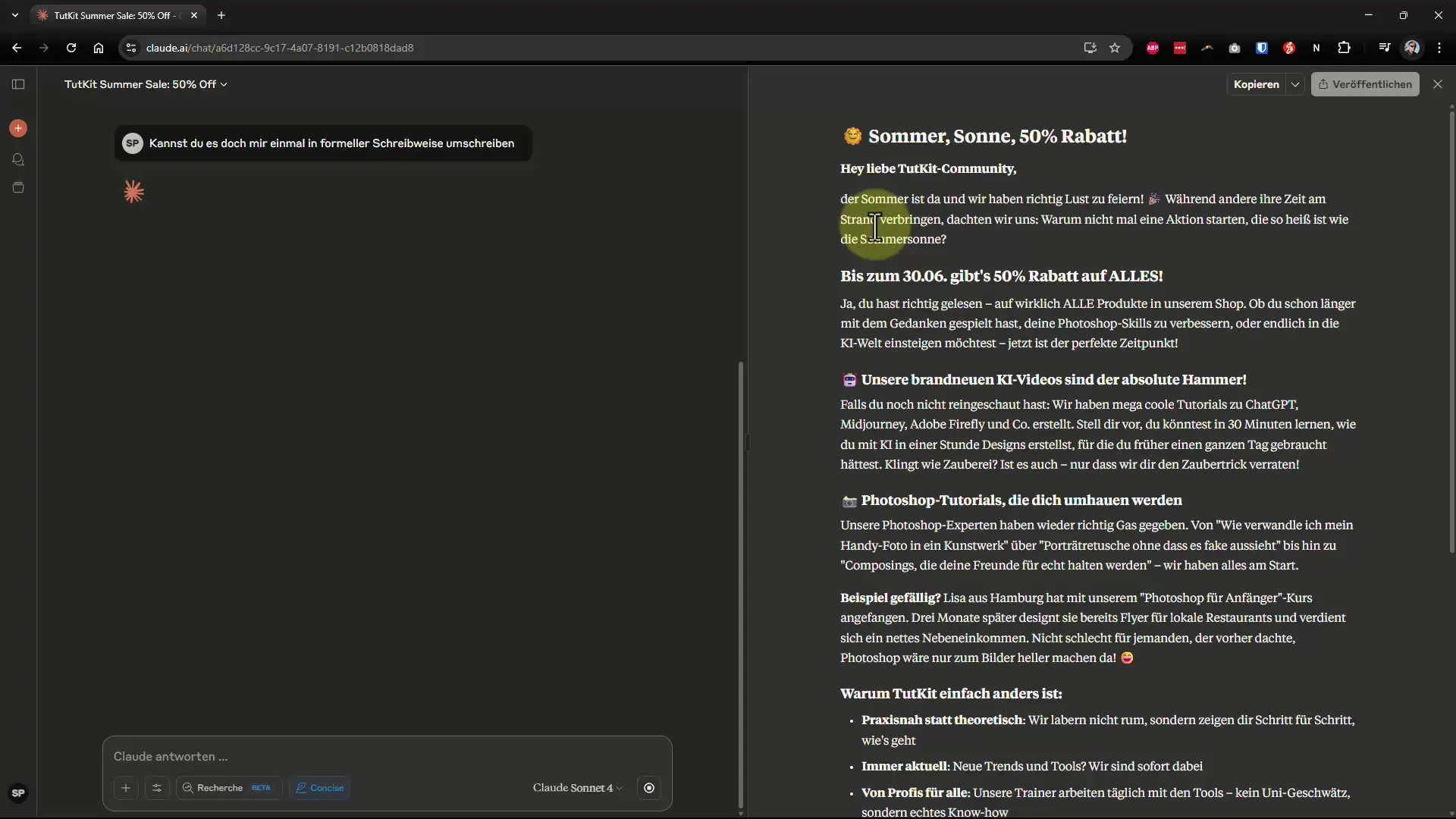
ステップ 5: 中間バージョンを保存する
大きな利点は、さまざまなテキストバージョンを迅速に切り替えることができることです。以前のバージョンが良ければ、それをクリックし、テキストをクリップボードにコピーすれば済みます。これにより、元のテキストを再度探す必要がなくなり、作業が大幅に楽になります。
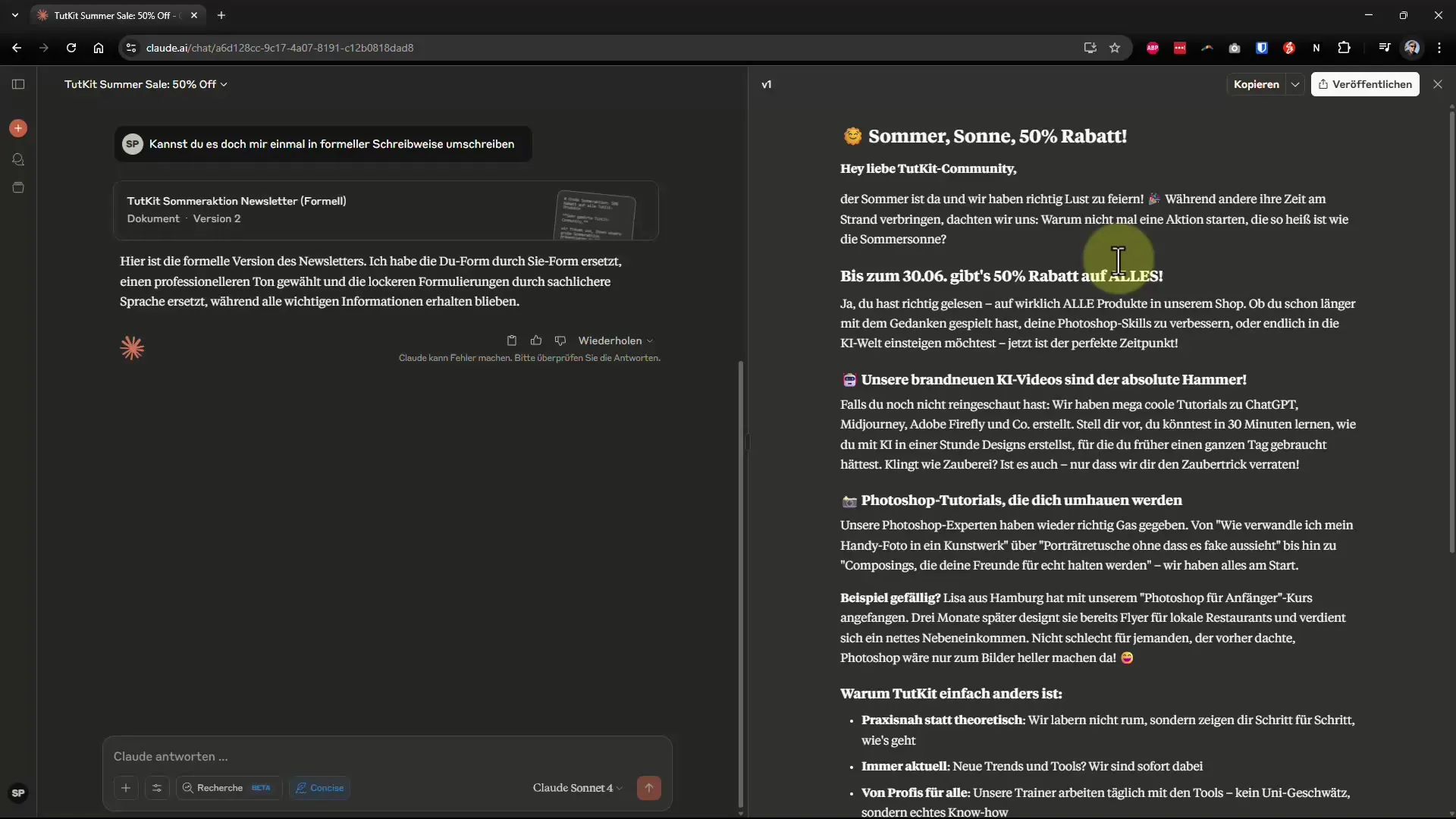
ステップ 6: テキストを調整し、改善された段落を挿入する
特定の段落のみを変更したい場合は、正確にそれを行うことができます。該当するテキストを選択し、「改善する」をクリックして、変更の希望を追加してください。このフィードバックはリアルタイムで直接反映されます。
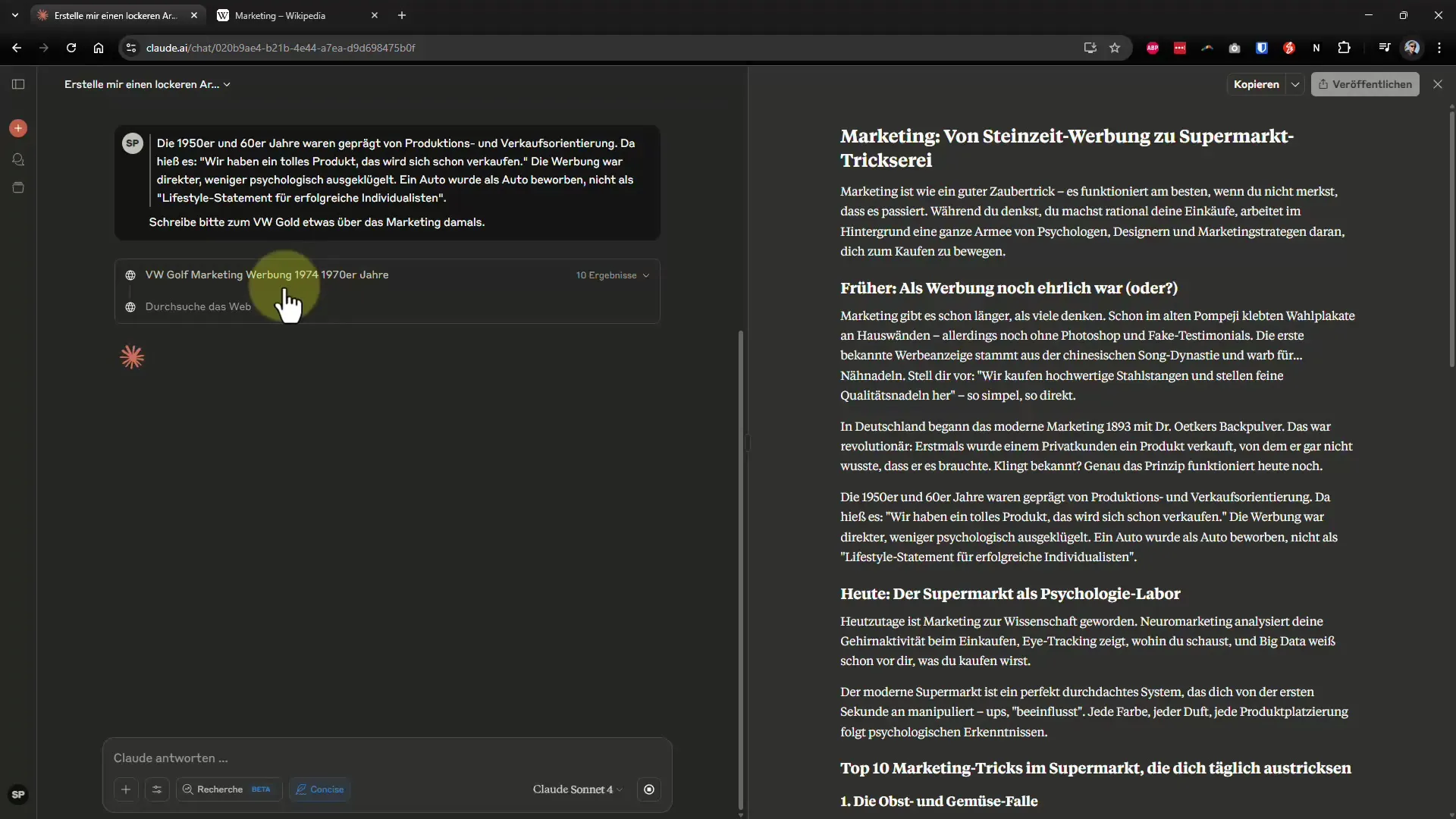
ステップ 7: 絵文字の統合
テキストをより興味深くするために、絵文字を統合する方法を利用してください。特定の絵文字を追加するようにAIにお願いして、テキストのトーンを和らげるか視覚的なアクセントを加えます。
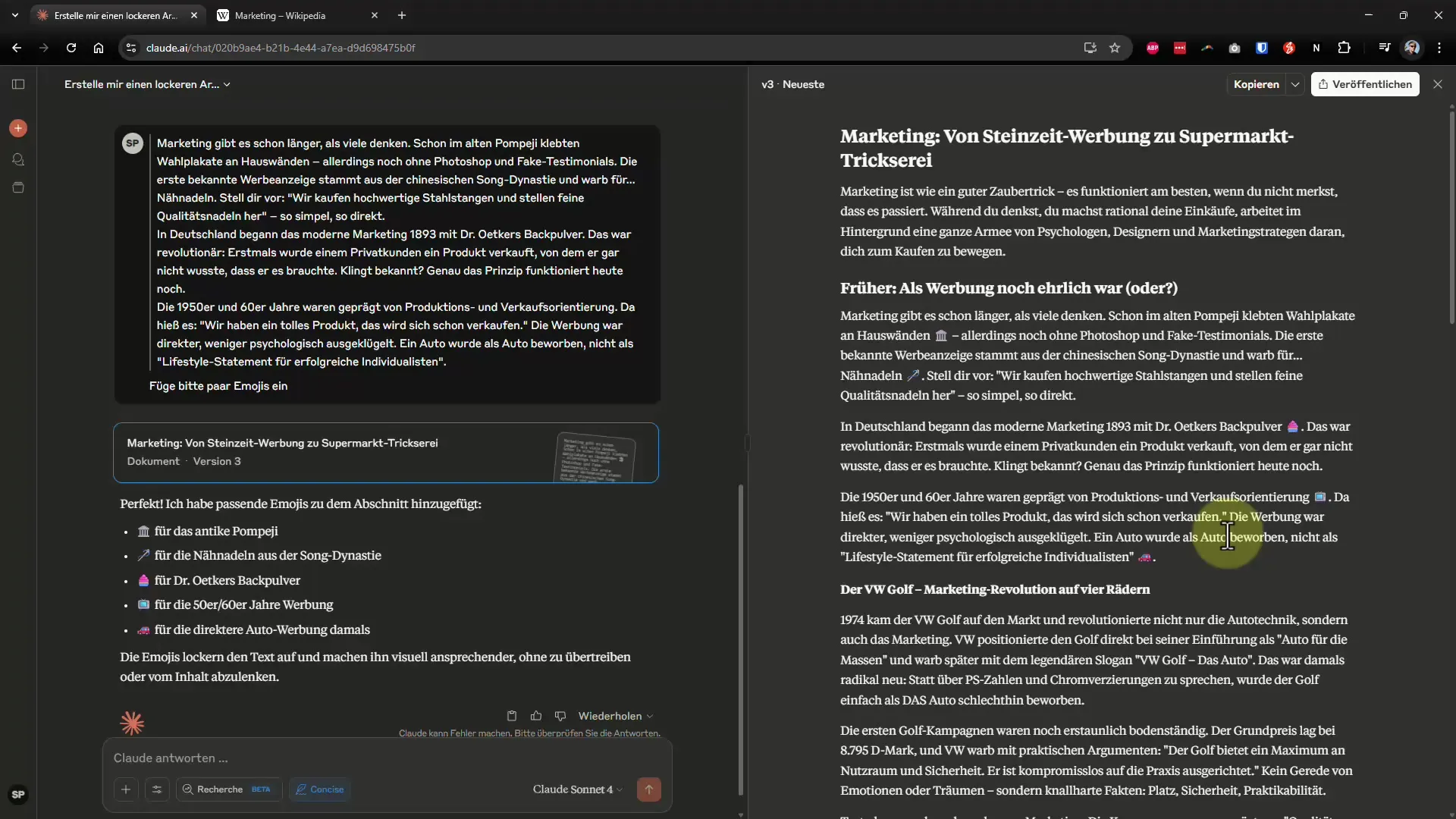
ステップ 8: 結果を共有する
テキストに満足したら、簡単に共有できます。「リンクをコピー」をクリックして、結果を他の人と共有してください。これは、同僚や友人からフィードバックを得る際に特に便利です。
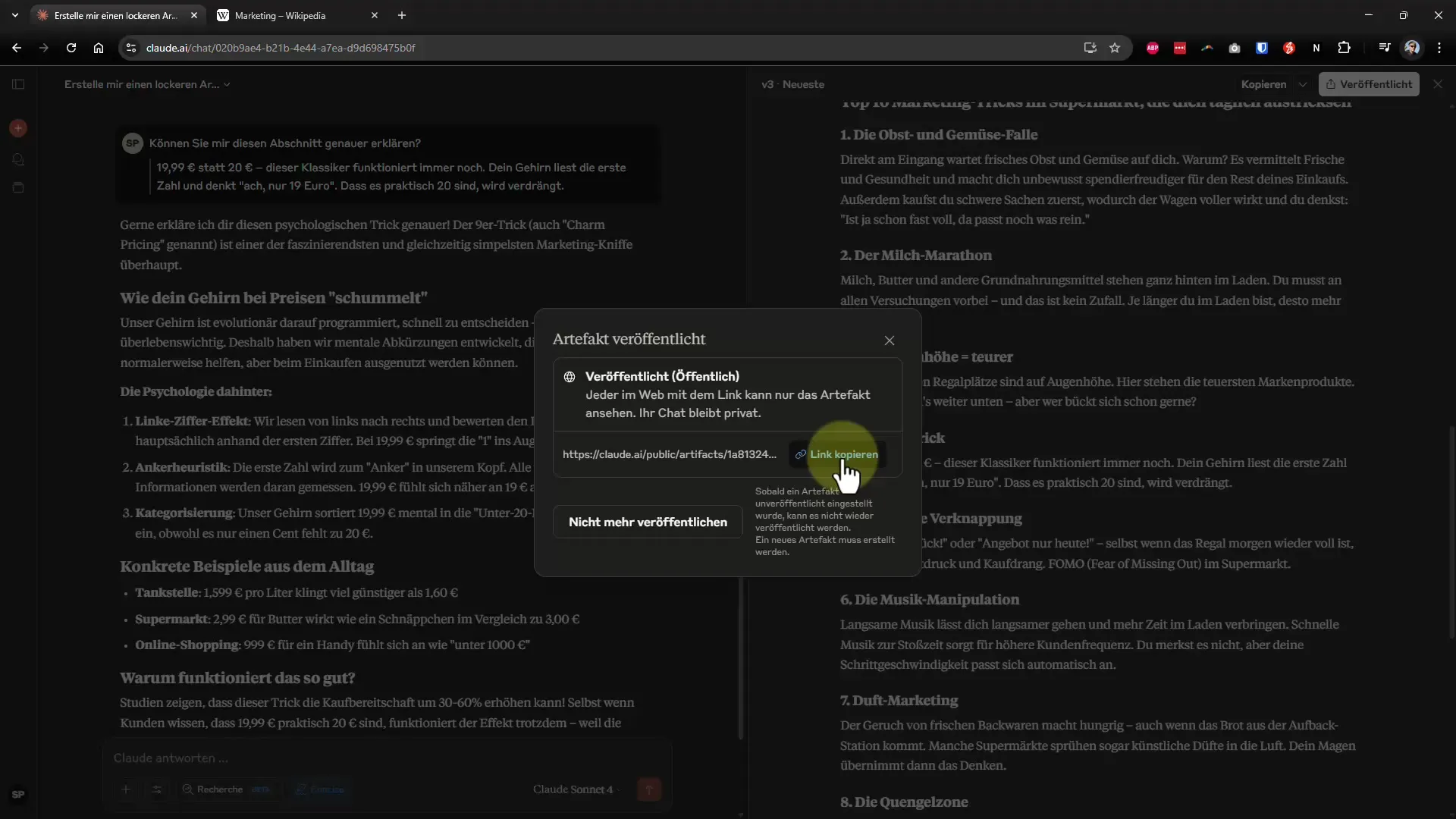
ステップ 9: MarkdownおよびPDFとしてエクスポートする
Markdown形式でテキストをダウンロードすることは理にかなった選択です。Markdownは、テキストがどこでも見栄えが良く、他のシステムへのインポートが簡単であることを保証します。代わりに、印刷可能なPDFバージョンを作成することもできます。
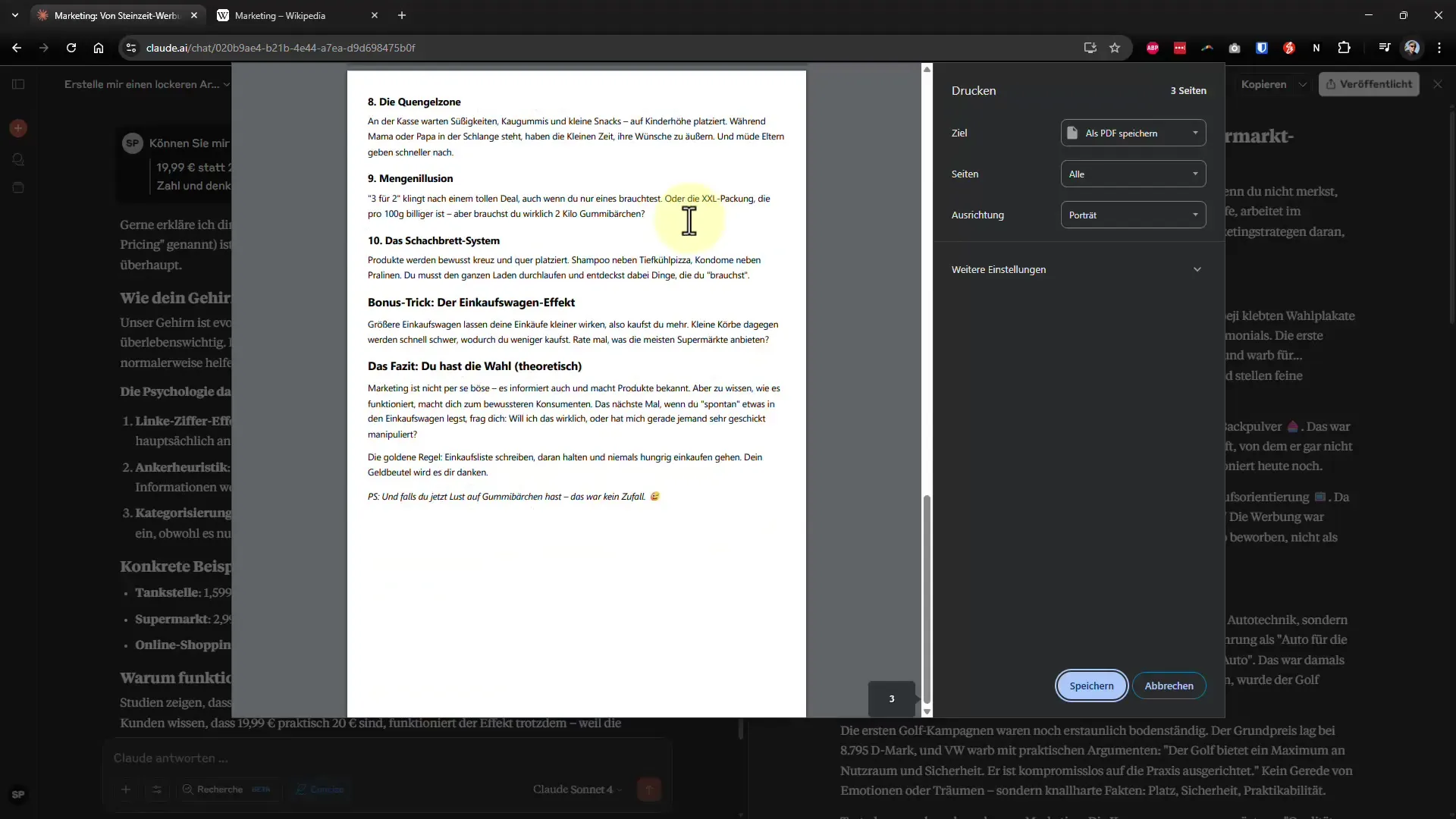
まとめ – Claude AIプロンプトを効果的に利用するための究極のガイド
この実践的なガイドでは、テキスト入力から希望の形式でのエクスポートまで、Claude AIを最適に活用する方法を学びました。適切な技術を使えば、あなたはすぐにAI生成コンテンツのプロになるでしょう。これらのツールを活用して、効率を高め、印象的な成果を上げましょう!


